自定义鼠标图案win11 鼠标箭头图案修改方法
Win11带来了全新的用户界面设计,其中包括了自定义鼠标图案的功能,在Win11中,用户可以轻松地修改鼠标箭头图案,使其更加个性化和符合自己的喜好。通过简单的操作,用户可以选择不同的图案样式,颜色和大小,让自己的电脑界面更加独特和吸引人。这种个性化的设计不仅可以提升用户体验,也能让用户在使用电脑时感到更加愉悦和舒适。Win11的自定义鼠标图案功能为用户带来了更多的选择和乐趣,让每个人都能打造属于自己的电脑界面。
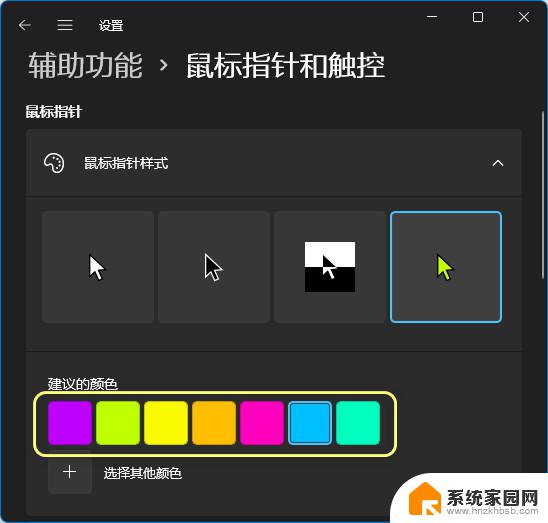
**一、了解操作系统支持**
首先,需要明确的是。不同操作系统(如Windows、macOS、Linux等)修改鼠标箭头图案的方法各不相同。以Windows为例,它提供了较为丰富的自定义选项。而macOS则相对较为封闭,但仍有第三方软件可以实现类似功能。
**二、使用系统自带功能(以Windows为例)**
1. **打开控制面板**:首先,点击“开始”菜单,搜索并打开“控制面板”。
2. **进入鼠标设置**:在控制面板中,找到并点击“鼠标”选项,进入鼠标属性设置界面。
3. **选择指针方案**:在“指针”选项卡下,你可以看到多种预设的鼠标指针方案。点击下拉菜单,选择你喜欢的方案,即可预览并应用新的鼠标箭头图案。
4. **自定义指针**:如果你想要更个性化的鼠标箭头,可以点击“浏览”按钮,选择自己下载的.cur或.ani格式的鼠标指针文件,进行替换。
**三、使用第三方软件**
对于macOS用户或希望实现更复杂自定义效果的用户,可以考虑使用第三方软件。这些软件通常提供了丰富的鼠标指针库,并支持用户上传自己的图案进行替换。使用时,只需按照软件提供的指引进行操作即可。
**四、注意事项**
- 在修改鼠标箭头图案时,请确保下载的指针文件来源可靠,避免安装恶意软件。
- 修改后的鼠标箭头图案应与你的操作系统主题或工作环境相协调,以提升整体美观度。
- 如果在修改过程中遇到问题,可以尝试恢复默认设置或查看相关教程和论坛求助。
通过以上步骤,你就可以轻松修改鼠标箭头图案,为你的电脑使用增添一份个性与乐趣。
以上就是自定义鼠标图案win11的全部内容,有需要的用户就可以根据小编的步骤进行操作了,希望能够对大家有所帮助。
自定义鼠标图案win11 鼠标箭头图案修改方法相关教程
- win11如何自定义鼠标指针样式 怎么自定义鼠标箭头图案
- win11鼠标 变颜色 Win11怎么自定义鼠标颜色
- win11去除桌面快捷图标小箭头 win11去除桌面快捷方式箭头方法
- win11桌面图标变白色 电脑桌面图标箭头变为白色如何修复
- win11图标自动排序 电脑桌面图标自定义排序
- windows11图标没有了怎么办 win11桌面图标不见了解决方案
- win11文件图标变成白底的 win11应用显示白色图标的解决方案
- win11如何去除快捷方式的小箭头 怎样去掉桌面图标快捷箭头
- win11怎么修改鼠标指针 Win11怎么调整鼠标指针样式
- 如何让win11右键菜单不折叠 win11鼠标右键选项自定义设置教程
- win11自带桌面背景图片在哪里 个性化电脑壁纸设计灵感
- 虚拟触摸板win11 Windows11虚拟触摸板打开方法
- win11系统默认声音 Win11如何设置默认音量大小
- win11怎么调开机启动项 Win11开机启动项配置
- win11如何关闭设置桌面 Windows11设置主页如何关闭
- win11无法取消pin密码 win11怎么取消登录pin密码
win11系统教程推荐
- 1 win11屏保密码怎样设置 Win11屏保密码设置步骤
- 2 win11磁盘格式化失败 硬盘无法格式化怎么修复
- 3 win11多了个账户 Win11开机显示两个用户怎么办
- 4 电脑有时不休眠win11 win11设置不休眠怎么操作
- 5 win11内建桌面便签 超级便签文本添加
- 6 win11红警黑屏只能看见鼠标 win11玩红色警戒黑屏故障解决步骤
- 7 win11怎么运行安卓应用 Win11安卓应用运行教程
- 8 win11更新打印机驱动程序 Win11打印机驱动更新步骤
- 9 win11l图片打不开 Win11 24H2升级后无法打开图片怎么办
- 10 win11共享完 其他电脑无法访问 Win11 24H2共享文档NAS无法进入解决方法